アイフォンに自分の本名を設定している場合、デザリングやAirDropなどの機能
によって周囲の人に自分の本名が知られてしまう恐れがあります。
そこで本記事では、iPhoneの名前(デバイス名)を確認・変更する方法を紹介。
さらに、設定した自分の本名が周囲にばれてしまう要因についても解説します。
①設定アプリを開く
②「一般」→「情報」と進む
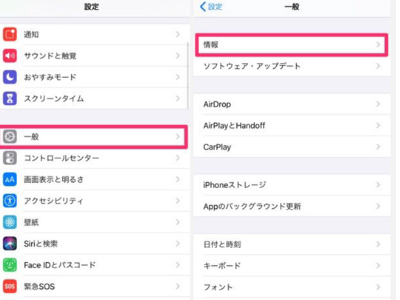
③「名前」をタップ
表示されているのが、現在設定されているデバイス名です。
変更する場合は「名前」をタップしてください。
④名前を編集
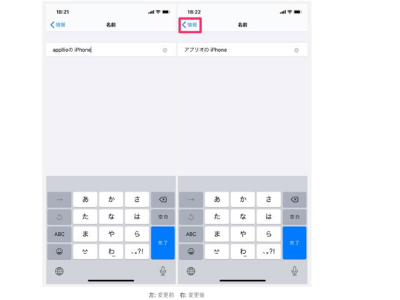
名前部分を削除して入力するなどして、任意のデバイス名に編集しましょう。
編集が完了したら、左上の「<編集」をタップして前の画面に戻ります。
これで名前の変更は完了です。なお、iphoneをPCに接続できる環境であれば、
iTunes上でもデバイスを変更できます。
電車の中や街角でiPhoneの共有機能を使ってみると、他人の「(名前)iPhone」
といった共有先が見つかったことがあるユーザーも多いのではないでしょうか。
そのアイフォンの持ち主が自らの意志で名前を公開しているのであれば、問題は
ありませんが、意図せず周囲に公開してしまっているケースが少なくないと思われるのが
実情です。「知らなかった」で困るのは自分自身です。

まず基本中の基本ですが、iPhoneのデザリング機能ややAirDropをオンにするとき、
【すべての人】が自デバイスを検出可能に設定してしまうと、周りのApple製品
ユーザーが自分のアイフォンの名前を検出できるようになります。
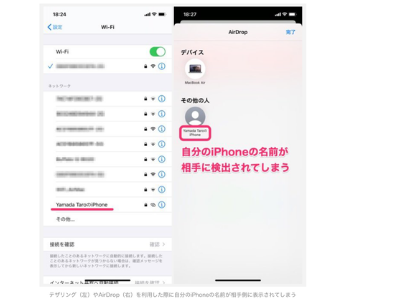
よって、不用意にデザリング機能ややAirDrop機能を有効化することは避けるべきです。
ただ、デザリング機能を有効化できる設定画面は階層が深いので、うっかりオンに
してしまう危険性は低いでしょう。
注意すべきは、コントロールセンターからオンにできるやAirDrop機能です。表示する
機会が多いコントロールセンターにボタンが壊れてしまった存在するため、「いつオンに
したか覚えてないけれど、いつのまにか自分のiPhoneをすべてのひとが検出できる
設定にしていた」というユーザーがいてもおかしくないからです。
Apple IDに登録した姓名(フルネーム)のうち、「名」が使われます。
例えば初めてiPhoneを購入し、アクティベーションの過程において「山田 太郎」
という姓名でApple IDを作成・登録した場合、アイフォンの名前は、「太郎のiPhone」
と設定されます。
そのままのデバイス名にしておくか否かはユーザーの自由です。しかし、そもそも名前が
デバイス名に使われるという事実は分かりやすく知らされていません。「知ってさえいれば
絶対に実名をデバイス名に使わなかった」というユーザーにとっては不意打ちだと感じ
られるでしょう。
source:appllio
宇都宮店
321-8555
栃木県宇都宮市陽東6丁目2−1ベルモール 2階
070-1307-5363